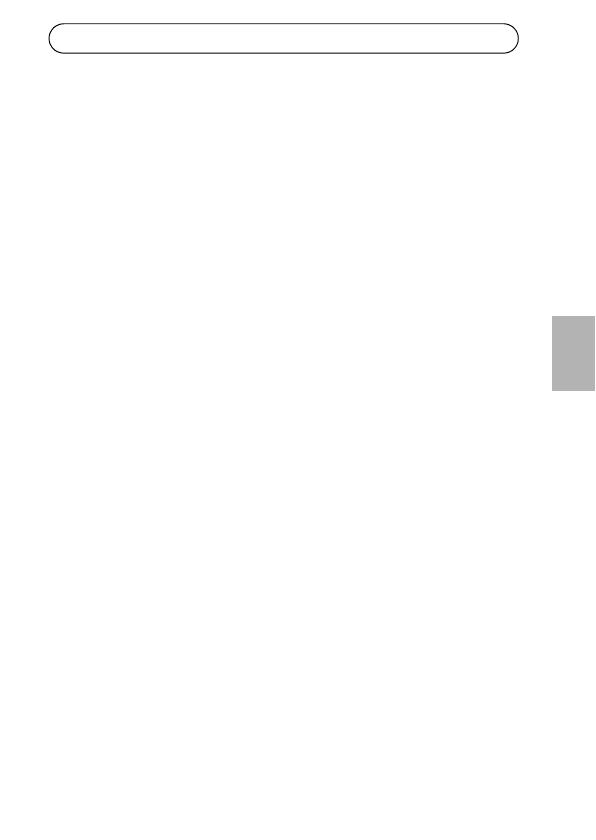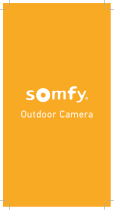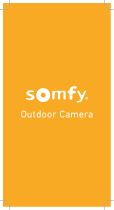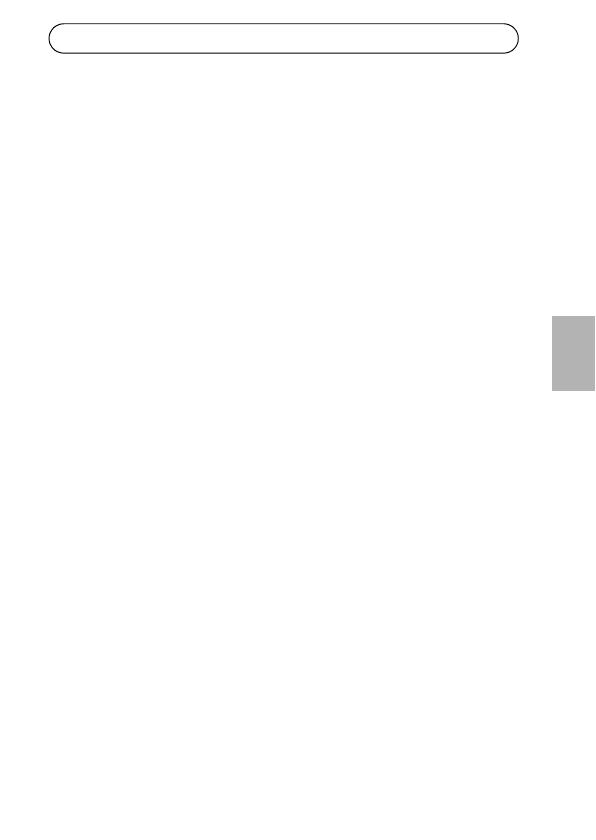
Série AXIS M10 Page 39
FRAN
Ç
AIS
Key type [Type de clé] : les types de clés disponibles varient en
fonction du point d’accès sélectionné. Les options suivantes sont
disponibles sur la caméra :
• Manual [Manuel] : permet de saisir manuellement la clé
hexadécimale.
• ASCII : lorsque cette méthode est utilisée, la chaîne doit contenir
exactement 5 caractères pour WEP 64 bits et 13 caractères pour WEP
128 bits.
• Passphrase [Mot de passe] : au mode WEP 64 bits, le mot de passe
génère 4 clés différentes. Au mode WEP 128 bits, une seule clé est
générée, puis copiée pour les 4 clés. La génération des clés n’est pas
standardisée. Elle peut varier d’une marque à l’autre. Vérifiez que les
clés générées sont identiques à celles de votre point d’accès. Dans le
cas contraire, vous devez les saisir manuellement.
Fin de l’installation sans fil
1. Vérifiez que les paramètres sans fil de la caméra correspondent à
ceux du point d’accès.
2. Débranchez le câble réseau de la caméra.
3. Actualisez la page Web au bout de 20 à 30 secondes, afin de valider
la connexion sans fil. Si vous ne parvenez pas à accéder à la caméra,
exécutez AXIS IP Utility et sélectionnez-la dans la liste.
Remarques :
• Les paramètres sans fil de la caméra doivent être exactement les mêmes que sur
le point d’accès ou le dispositif ad hoc pour pouvoir établir la communication.
• Les codes, mots de passe et certificats utilisés à des fins de sécurité doivent être
saisis manuellement. Pour obtenir les renseignements requis pour le point
d’accès ou le dispositif ad hoc sélectionné, contactez votre administrateur
réseau.
• Les paramètres sans fil doivent toujours (tant pendant l’installation qu’à tout
autre moment) être configurés ou modifiés d’abord sur la caméra, puis au point
d’accès sans fil. De cette manière, la caméra restera toujours accessible pendant
que vous effectuerez des modifications.